在使用正版CAD軟件繪制圖紙的過程中,為了讓CAD圖紙看上去更清晰明了,經常會需要進行CAD標注。那么CAD軟件中如何快速標注呢?接下來的CAD教程就讓小編來給大家分享一下正版CAD軟件——浩辰CAD給排水軟件中CAD標注之快速標注的相關操作技巧吧!
CAD標注:快速標注
首先打開浩辰CAD給排水軟件,然后找到并點擊菜單位置:[室內設計]→ [尺寸標注] → [快速標注]。如下圖所示:
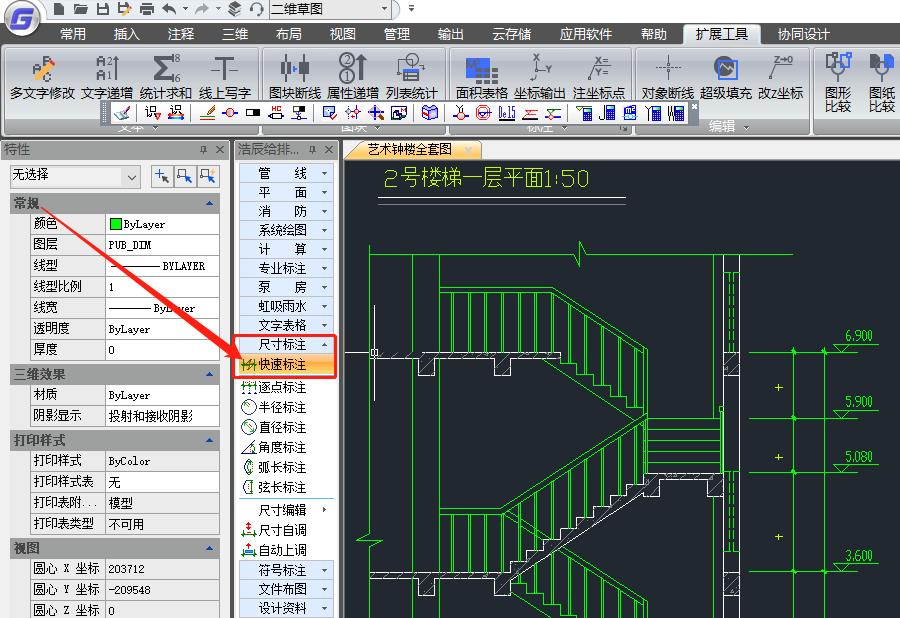
單擊菜單命令后,命令行提示:
選擇要標注的幾何圖形:選取浩辰對象或平面圖;
選擇要標注的幾何圖形:選取其他對象或回車結束進入下一步;
請指定尺寸線位置(當前標注方式:整體)或 [整體(T)/連續(C)/整體加連續(A)]<退出>;
選項中【整體】是從整體圖形 創建外包尺寸線,【連續】是提取對象節點創建連續直線標注尺寸;
【連續加整體】是兩者同時創建。
CAD標注:快速標注實例
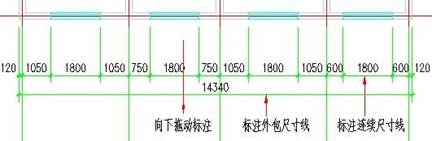
上述CAD教程中小編給大家介紹了正版CAD軟件——浩辰CAD給排水軟件中CAD標注之快速標注的相關操作技巧,是不是很簡單呢?更多CAD標注相關教程可以訪問浩辰CAD官網教程專區查看,有需要CAD下載的小伙伴也可以訪問浩辰CAD官網免費下載試用正版CAD軟件。
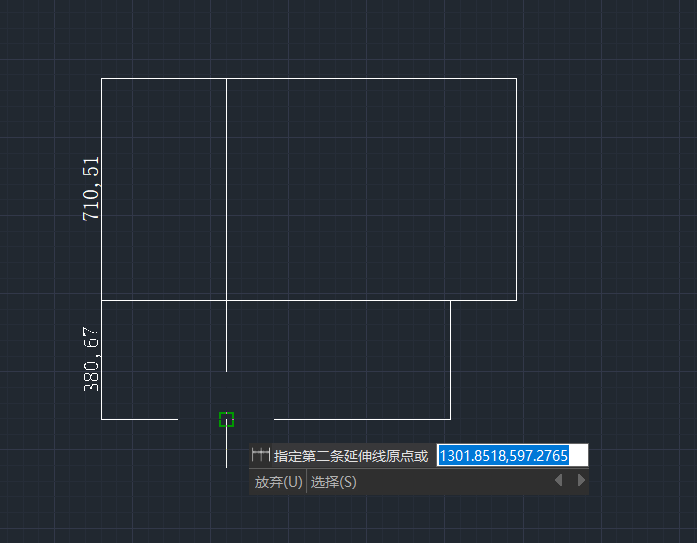
2021-05-17

2021-03-02

2021-02-02
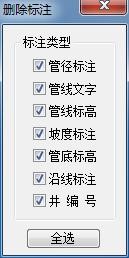
2021-01-29

2021-01-28
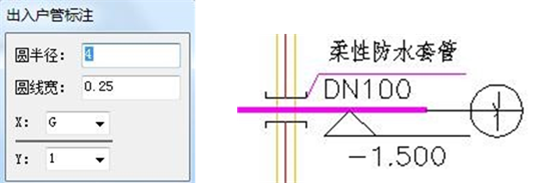
2021-01-25
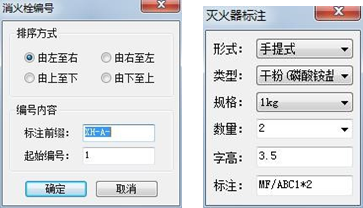
2021-01-25
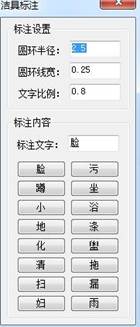
2021-01-22
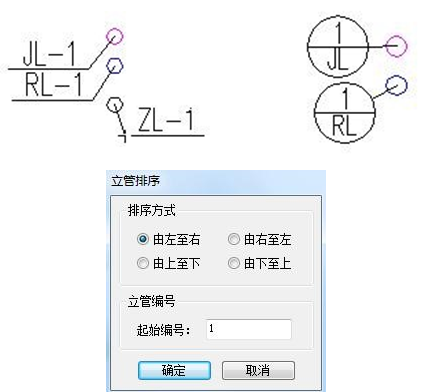
2021-01-22

2021-01-20

2021-01-20

2021-01-19
